Породица Мета Куест има огромну библиотеку игара и апликација, а Оцулус Сторе је званично средство за откривање нових апликација на вашим слушалицама. Међутим, постоји алтернатива приступу Куест садржају.

Мета (раније позната као Фацебоок) је покренула Апп Лаб у фебруару 2021. Са њим су корисници могли да инсталирају игре и апликације које нису из Оцулус Сторе-а. Апп Лаб и даље води Мета, иако не тако строго као њена званична продавница.
Апликације и игре које се тамо налазе могу бити мање стабилне. Ипак, Апп Лаб остаје популарна опција за ВР заједницу. Овде ћемо објаснити зашто бисте требали размислити о преузимању и понудити више једноставних опција за инсталацију.
Како Апп Лаб функционише
Да бисте добили приступ Апп Лаб-у, биће вам потребан СидеКуест. Можете преузети СидеКуест на свој рачунар или му приступити преко претраживача. Ако вас занима само садржај Апп Лаб-а, идите на Сајт СидеКуест на рачунару или мобилном уређају. На тој веб локацији можете да прегледате све главне апликације и игре Апп Лаб-а.
Ако сте навикли да претражујете званичну Оцулус продавницу, можда ће вам требати времена да се прилагодите томе како Апп Лаб функционише. Оцулус Сторе функционише слично као традиционални виртуелни излог. Без обзира на уређај (рачунар, телефон или слушалице), сав садржај је видљив на једном месту. Цео каталог мета-одобрених игара и апликација удаљен је само један клик.
Међутим, Апп Лаб ради потпуно другачије. Свака апликација има појединачну листу УРЛ адреса. Програмери тада могу изабрати да дистрибуирају ту УРЛ адресу на било који начин који желе. Када корисник дода УРЛ у библиотеку, апликација се може инсталирати као и сваки други наслов Оцулус Сторе-а. Срећом, постоји лакши начин за приступ свим садржајима Апп Лаб-а – преко СидеКуест-а.
Инсталирање Апп Лаб садржаја
Захваљујући СидеКуест-у, корисници могу да купе и инсталирају Апп Лаб игре. Када пронађете игру која вам се свиђа, следите ове кораке:
- Изаберите дугме Преузми апликацију (Оцулус) директно са десне стране наслова игре.
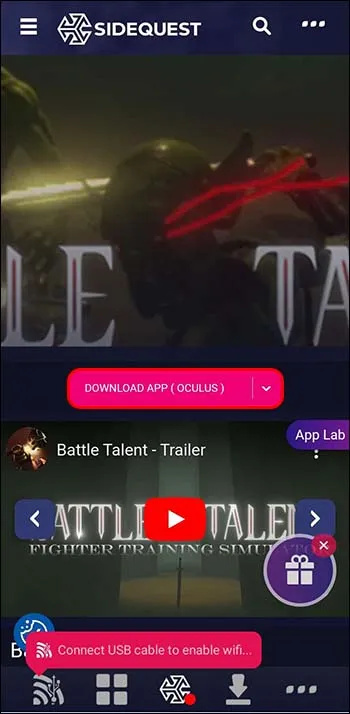
- Уверите се да сте пријављени на свој Мета налог. Кликните на плаво дугме да преузмете игру.
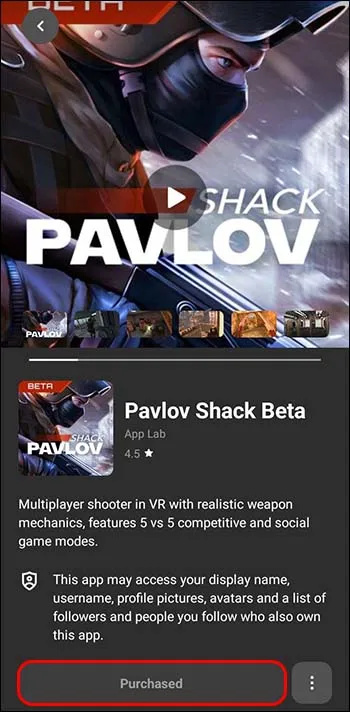
- Отворите мобилну апликацију Оцулус.

- Додирните икону књиге у библиотеци.
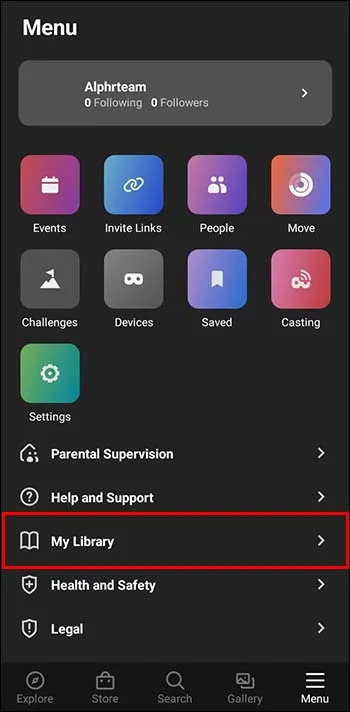
- Кликните на игру Апп Лаб коју сте управо преузели.
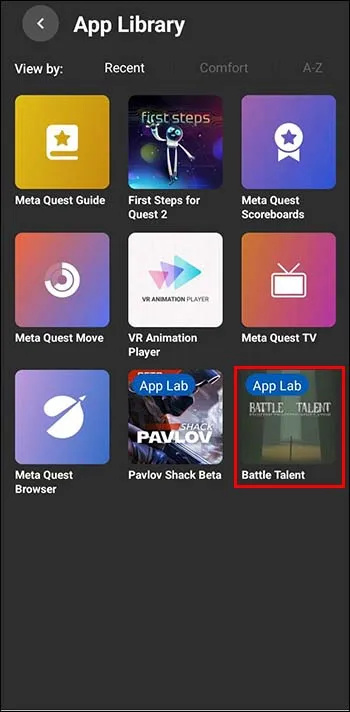
- Додирните „Инсталирај на слушалицама“. Игра ће се сада појавити на вашој званичној листи игара на Оцулус Куест-у.
Да ли је бочно учитавање садржаја вредно тога?
Апп Лаб је поједноставио цео процес приступа ВР садржају ван званичне продавнице. Међутим, постоји много више потенцијала за оне који су вољни да пребацују игрице на своје Мисија 2 . Класичне видео игре из 90-их, као што су Доом, Куаке и Халф-Лифе, могу се играти у ВР захваљујући портовима које су направили обожаваоци. Такође можете да учитате прилагођена кућна окружења на слушалице да бисте заменили Мета подразумевано.
Овде долази СидеКуест. Иако бисте могли да користите Андроид Дебуг Бридге (АДБ) команде на рачунару, многи сматрају да је СидеКуест згоднија опција.
Сиделоадинг ВС Апп Лаб
Апп Лаб и сиделоадинг имају исту премису. Међутим, Апп Лаб је званично решење компаније Мета. То је приступачније просечном кориснику без техничког знања. Коришћење Апп Лаб-а такође има многе безбедносне предности у односу на бочно учитавање.
како отворити цпгз датотеке на мац-у
Што је још важније, можете ризиковати своје уређаје када учитавате апликације и игре са стране. Сумњива преузимања могу садржати злонамерни софтвер који корисници ненамерно инсталирају на своје системе приликом бочног учитавања. Коришћење Апп Лаб-а је начин да осигурате да ваш уређај остане безбедан.
СидеКуест прво подешавање
Када први пут преузмете СидеКуест, мораћете да довршите почетно подешавање.
- Повежите телефон и слушалице преко УСБ кабла.

- Уверите се да је Оцулус налог повезан са вашим уређајем регистрован као програмер.
Када се подешавање заврши, можете да пређете на режим програмера. Пратите доле наведене кораке да бисте започели.
- Отворите апликацију Мета Куест на свом телефону.

- Кликните на „Уређаји“ на картици Подешавања.
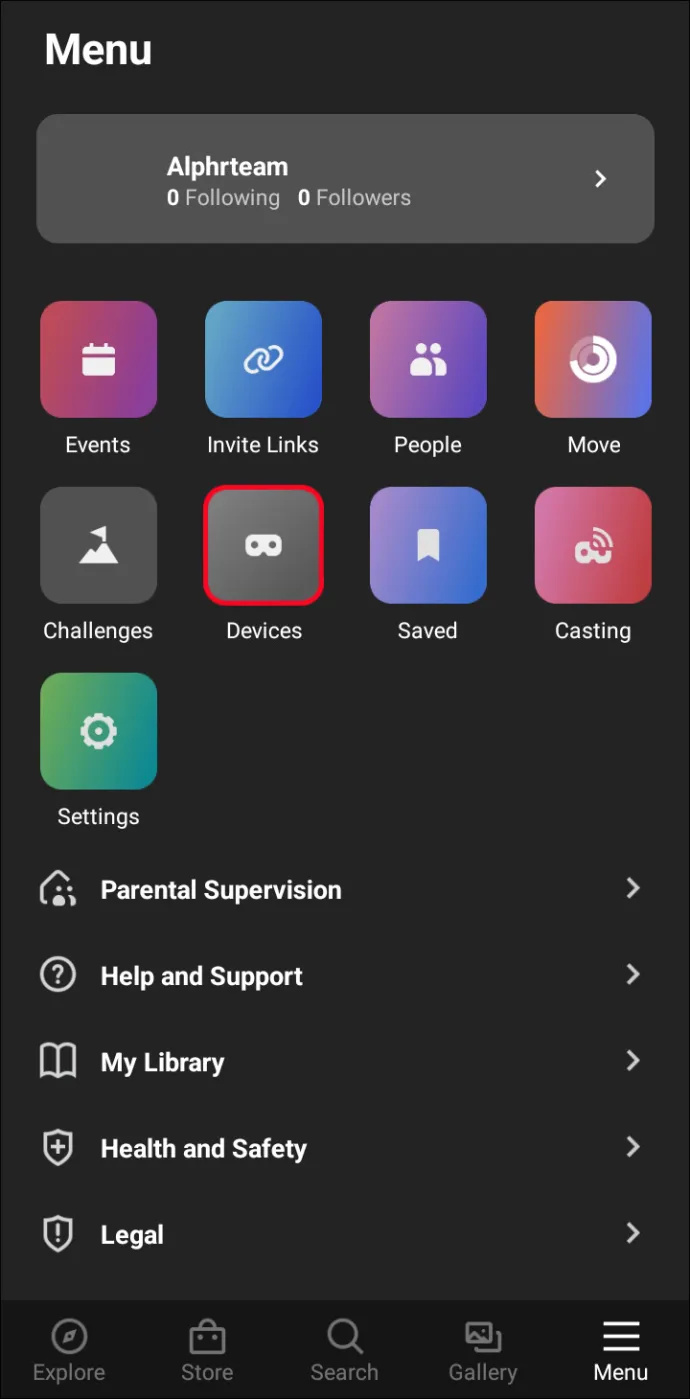
- Изаберите Куест 2 слушалице тако да буду „Повезане“ са уређајем.
- Идите на „Подешавања слушалица“ и изаберите „Режим програмера“.
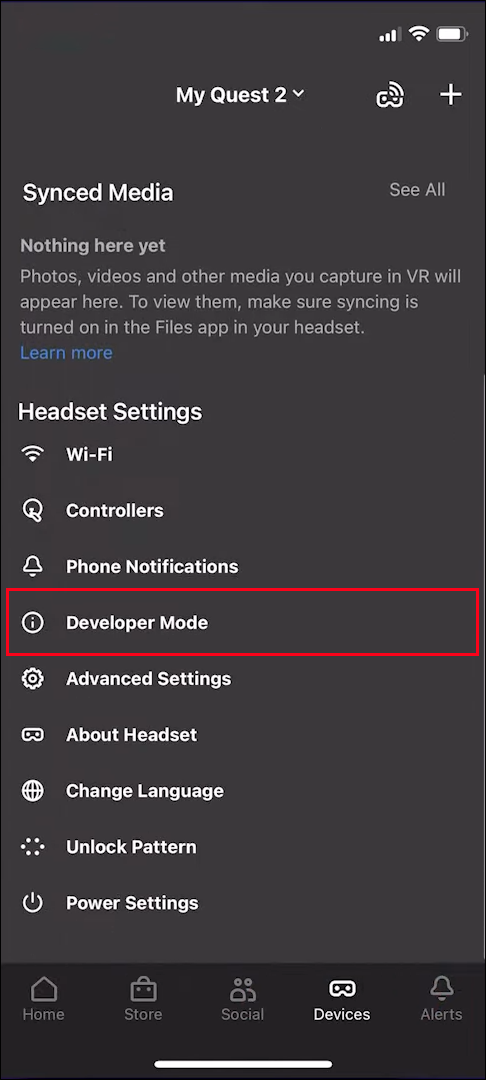
- Уверите се да је прекидач укључен.
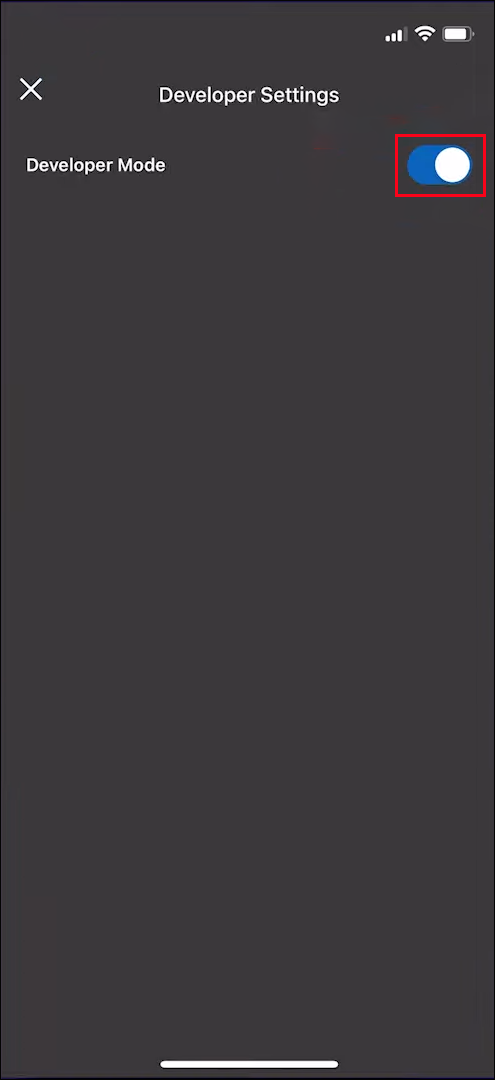
- Поново покрените Куест 2.
Режим програмера је омогућен када поново укључите уређај. Иди на Страница за преузимање СидеКуест-а и набавите Еаси Инсталлер за ваш систем (ПЦ, Мац или Линук).
Инсталирање СидеКуест-а за ПЦ
Желећете да урадите следеће да бисте инсталирали СидеКуест директно на слушалице:
- Повежите га на УСБ и укључите слушалице.

- У Еаси Инсталлер-у изаберите „Инсталирај СидеКуест у слушалице“.
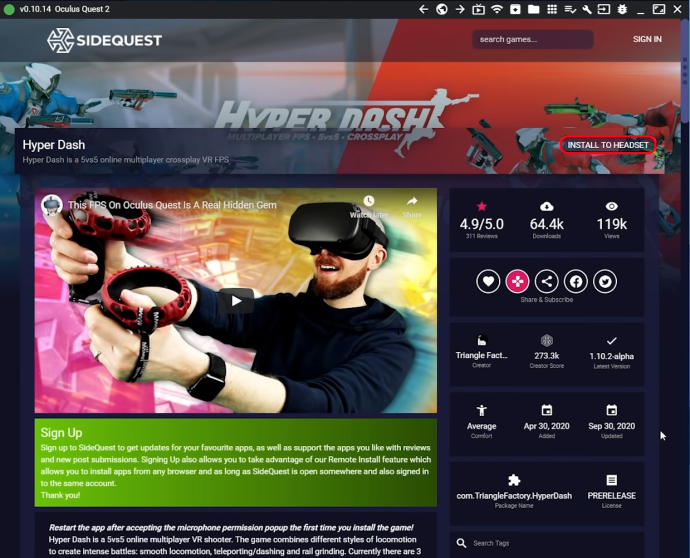
- Искључите уређај када се инсталација заврши.
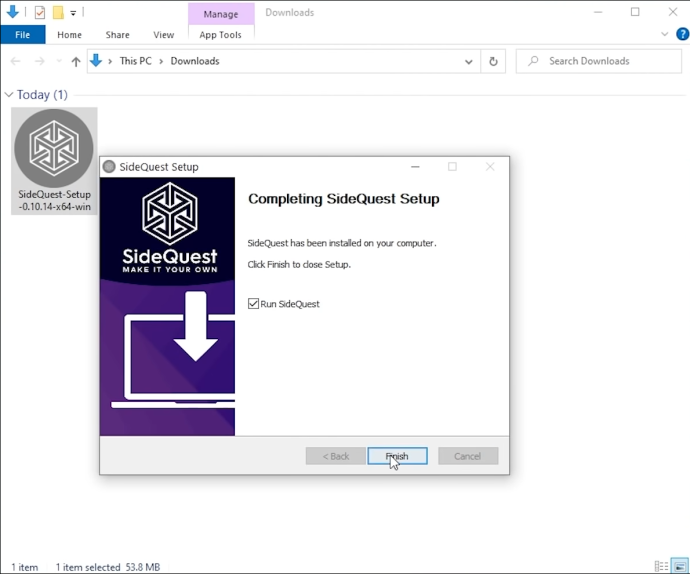
- Идите на картицу „Непознати извори“ у библиотеци апликација Куест.
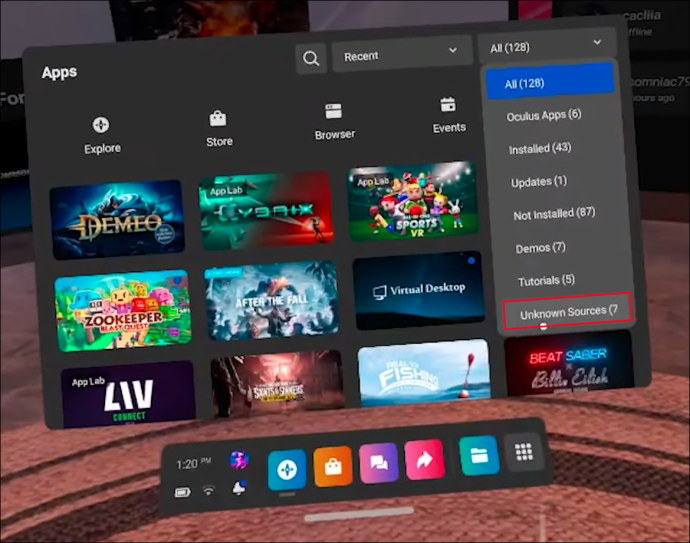
- Изаберите „СидеКуест“.
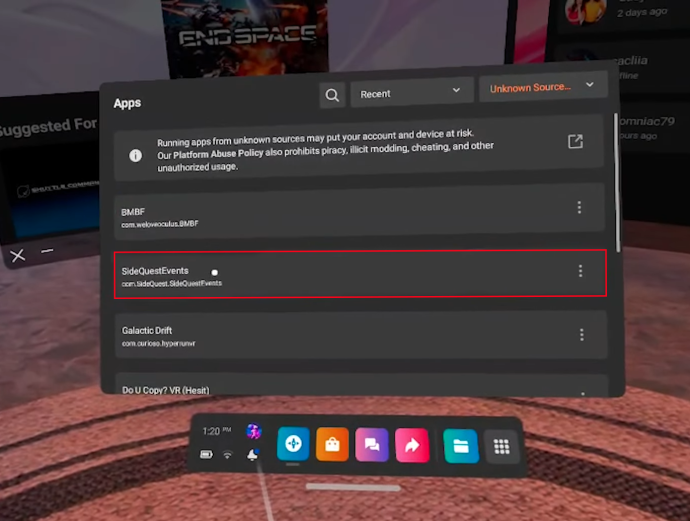
- Иди на своју СидеКуест налог на другом уређају и унесите код за повезивање са слушалица.
Након што повежете свој налог, можете да користите СидеКуест на слушалицама – није вам потребан телефон. Можете инсталирати било коју апликацију кликом на ружичасто дугме на страници са листингом.
Инсталирање СидеКуест-а за Андроид
Ако сте корисник Андроид-а, имате додатну опцију. Пре неколико година, СидеКуест је објавио Андроид апликацију која омогућава корисницима да учитавају садржај са својих телефона. Пратите доле наведене кораке за инсталацију СидеКуест-а на Андроид-у:
- Преузмите и инсталирајте апликацију СидеКуест са Гоогле Плаи .
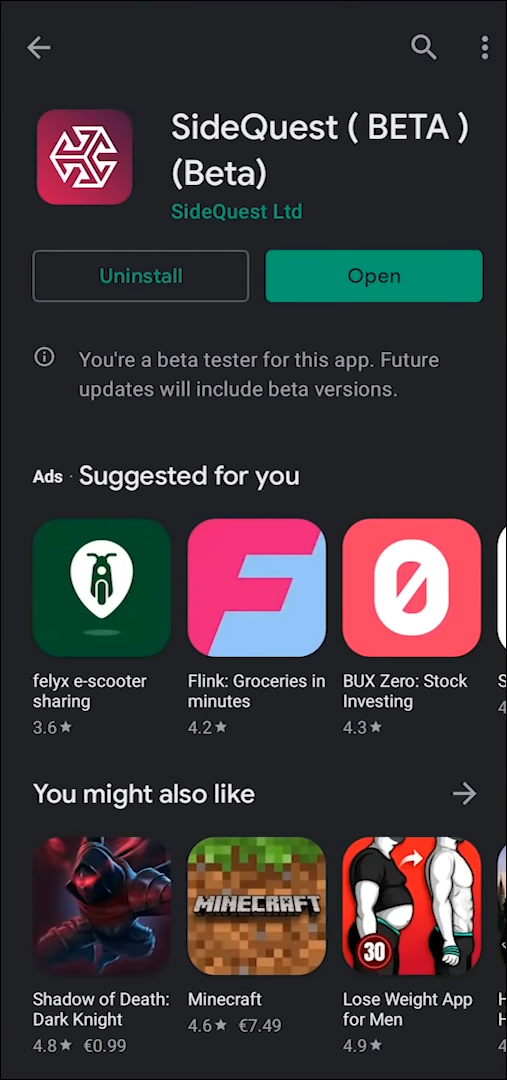
- Користите УСБ кабл да повежете телефон са Куест 2. Када се то од вас затражи, потврдите „Дозволи отклањање грешака преко УСБ-а“.

- Када се отклањање грешака заврши, покрените СидеКуест за Андроид.
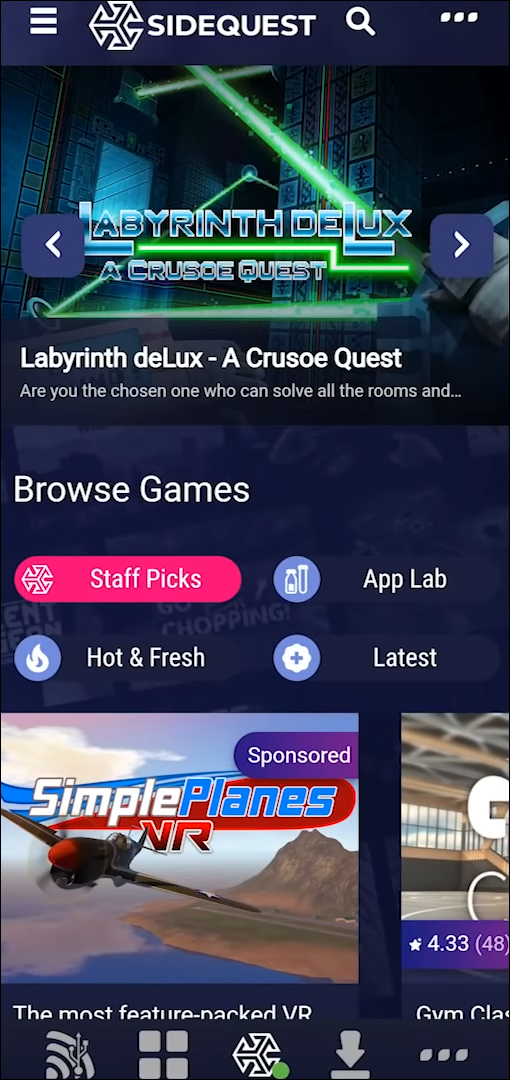
- Ако је логотип у средини траке са алаткама зелен, све је исправно повезано.
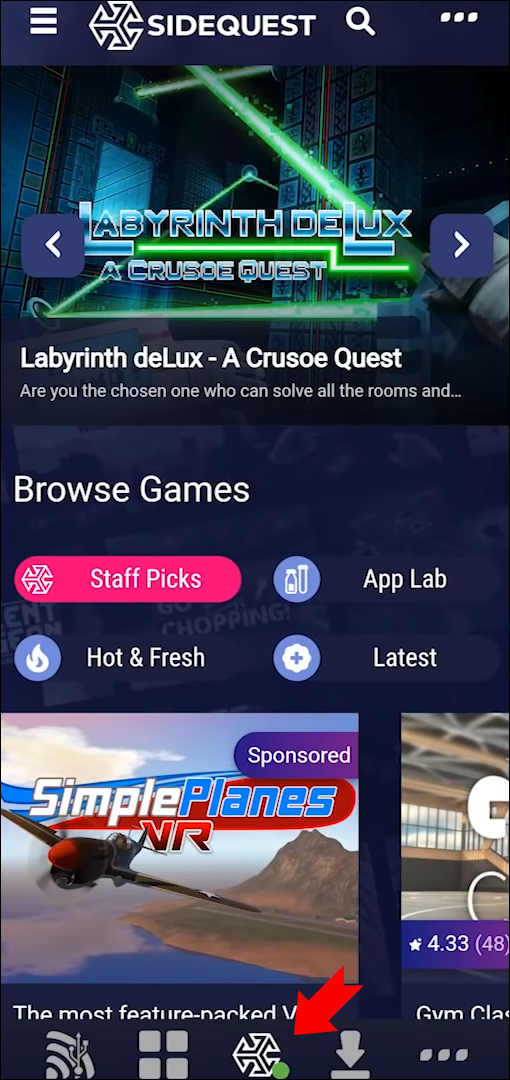
- Ако не, покушајте да искључите слушалице и поновите горе наведене кораке.
- У оквиру апликације пронађите игру коју желите да преузмете.
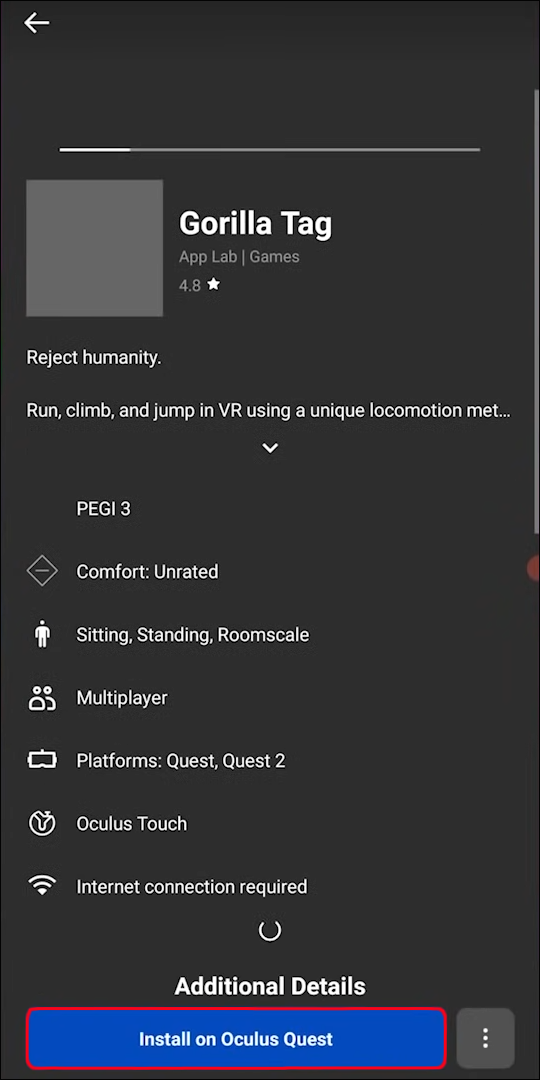
- Притисните „Инсталирај на слушалице“ на листи игара.
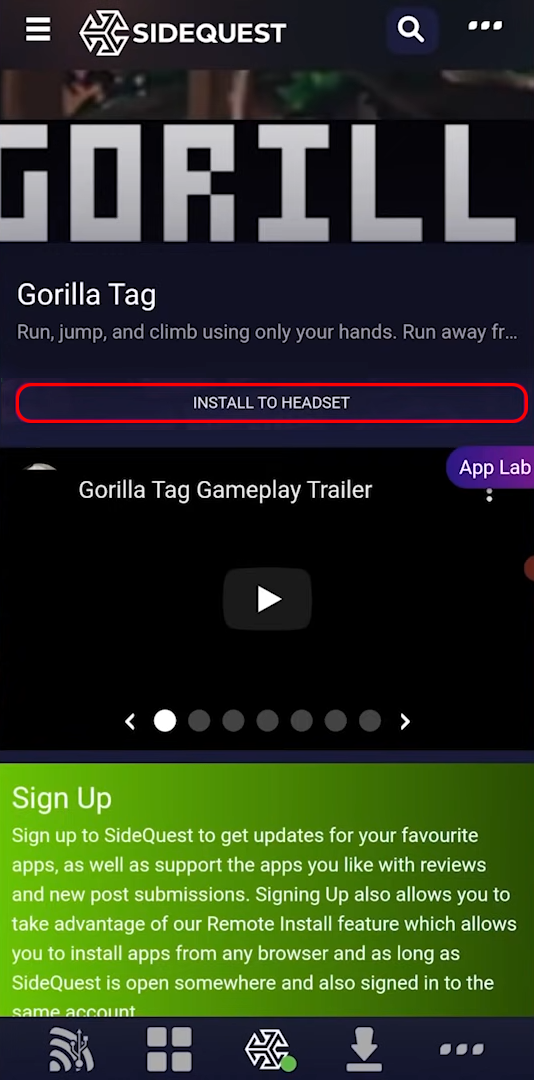
- Видећете поруку „Успешно“ када се преузимање заврши.
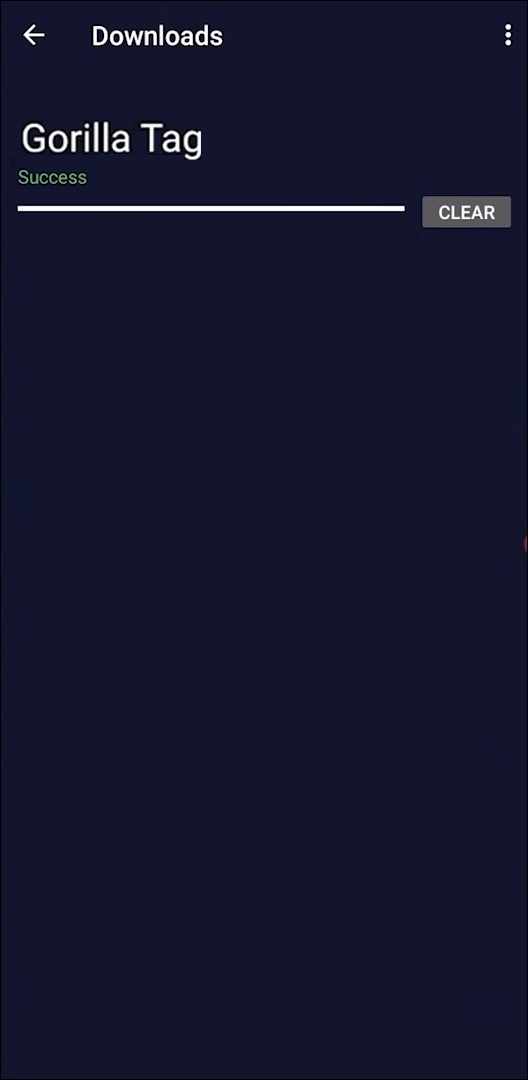
Нови начин преузимања садржаја за Оцулус Куест 2
Иако није толико интуитиван као други ресурси, Апп Лаб је одржива опција за оне који траже нешто изван типичне Оцулус породице понуда. Такође је безбедније од бочног учитавања садржаја у ваш Оцулус Куест 2. Само запамтите да прво преузмете СидеКуест да бисте могли брзо да инсталирате садржај док прегледате Апп Лаб.
Да ли сте икада пробали било који садржај ван званичне Оцулус продавнице? Реците нам о својим искуствима у одељку за коментаре испод.









